您现在的位置是:网站首页> 编程资料编程资料
升级Win11黑屏死机怎么办?笔记本升级Win11黑屏死机的三种解决方法_windows11_Windows系列_操作系统_
![]() 2023-03-12
710人已围观
2023-03-12
710人已围观
简介 升级Win11黑屏死机怎么办?笔记本升级Win11黑屏死机的三种解决方法_windows11_Windows系列_操作系统_
在升级Win11系统的过程中,可能会发生黑屏失败的情况,但是遇到这种问题不用担心。针对这个问题,下面小编就给大家整理了一些笔记本升级Win11黑屏死机的解决办法,希望可以帮到大家。
方法一:
1、首先我们尝试按下键盘上的快捷键“CTRL+ALT+DELETE”。
2、如果可以打开该界面,选择“注销”,注销完成后就可以进入系统了。
方法二:
1、如果无法注销,或是打不开该界面,那么需要使用电源键重启电脑。
2、重启几次之后会进入系统修复界面,点击“高级选项”。
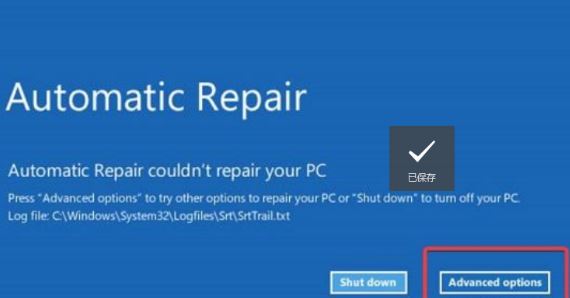
3、然后点击进入“疑难解答”。
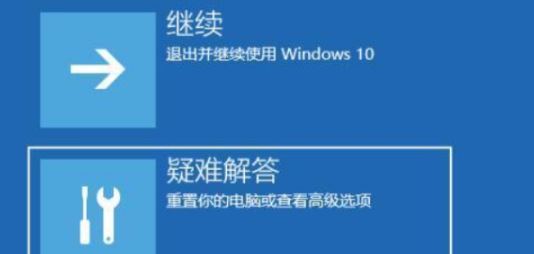
4、然后在其中选择“高级选项”,如果进不去,那就只能选择重置电脑了。
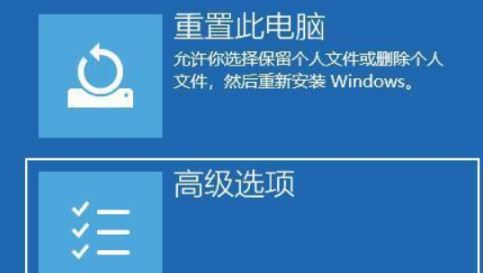
5、接着进入其中的“启动设置”。
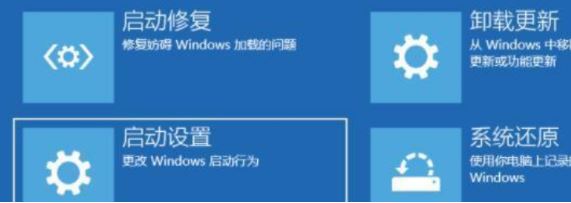
6、按下键盘“F4”进入安全模式。

7、在安全模式中进入windows更新,选择“更新历史记录”。
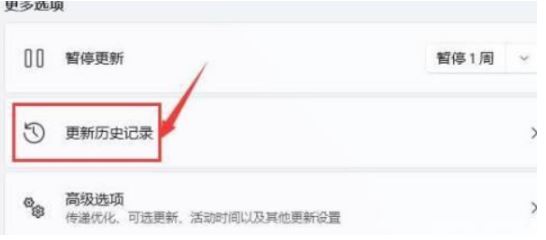
8、进入“卸载更新”界面,将最近的一些更新文件卸载,再重启电脑就可以解决黑屏问题了。
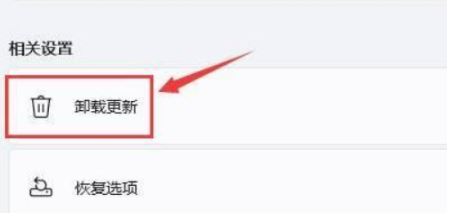
方法三:
若无法进入安全模式,那么我们只有重装系统进行解决了。
以上就是小编为大家带来的笔记本升级Win11黑屏死机的三种解决方法,希望对大家有所帮助,更多相关内容请继续关注。
相关内容
- Win11如何显示/隐藏语言栏?Win11显示/隐藏语言栏设置方法_windows11_Windows系列_操作系统_
- win11怎么自动删除文件? Win11自动清除下载文件的技巧_windows11_Windows系列_操作系统_
- win10系统安装出现错误0x8004242d怎么解决_windows10_Windows系列_操作系统_
- win10系统ip地址配置错误无法连接网络怎么解决?_windows10_Windows系列_操作系统_
- win10自带系统迁移工具怎么用?Win10自带系统迁移工具使用教程_windows10_Windows系列_操作系统_
- win10我的电脑属性打不开怎么办?win10我的电脑属性无法打开解决方法_windows10_Windows系列_操作系统_
- win11刚开机cpu就满了怎么办?win11刚开机cpu占用100%解决方案_windows11_Windows系列_操作系统_
- win11电量始终在57%充不进怎么办 ?win11电量始终在57%解决方法_windows11_Windows系列_操作系统_
- win11字体文件夹在哪里?win11字体文件夹位置介绍_windows11_Windows系列_操作系统_
- win11怎么设置禁止休眠?win11禁止休眠设置方法_windows11_Windows系列_操作系统_





